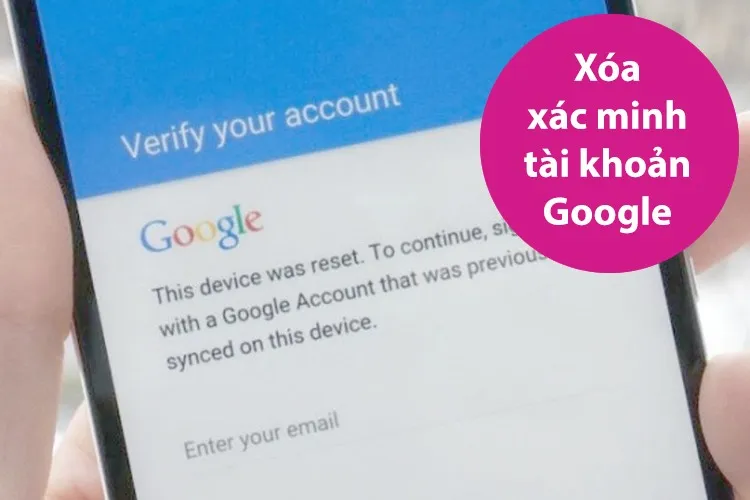Xóa xác minh tài khoản Google là việc bạn xóa bỏ cài đặt xác minh 2 bước đã để có thể truy cập được vào tài khoản Google của mình. Vậy có những cách nào giúp bạn thực hiện được điều này? Các bước tiến hành ra sao? Blogkienthuc.edu.vn sẽ hướng dẫn bạn chi tiết 2 cách trên điện thoại Android nhé.
Việc đăng nhập tài khoản Google trên điện thoại giúp người dùng dễ dàng kiểm tra email. Tuy nhiên, hình thức xác minh 2 bước vốn nhằm tăng cường tính bảo mật đôi khi lại gây ra sự phiền toái trong một số trường hợp nhất định. Vậy cách xóa xác minh tài khoản Google trên điện thoại Android thực hiện như thế nào? Theo dõi hướng dẫn dưới đây để nắm được cách thực hiện.
Bạn đang đọc: Hướng dẫn 02 cách xóa xác minh tài khoản Google trên điện thoại Android có thể bạn sẽ cần
Tại sao phải xóa xác minh tài khoản Google?
Khi bạn mua điện thoại mới, người bán thường tạo cho bạn một tài khoản Google. Hoặc trong quá trình sử dụng, bạn cũng sẽ đăng nhập tài khoản Google trên chính chiếc điện thoại của mình để phục vụ công việc và các hoạt động khác.
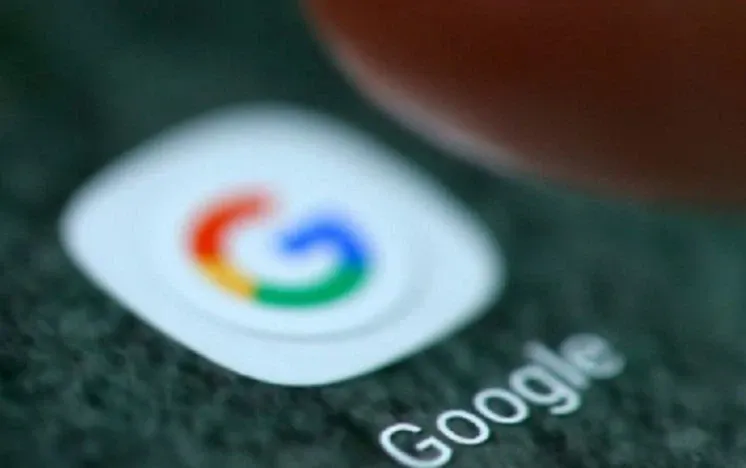
Tuy nhiên, trong trường hợp bạn reset (khôi phục cài đặt gốc) hoặc khi mất tài khoản Google đã đăng nhập từ trước thì hệ điều hành sẽ yêu cầu bạn xác thực tài khoản để xác minh chính chủ. Hành động này nhằm bảo vệ người dùng khi có ai đó muốn đăng nhập trái phép vào tài khoản của bạn trên thiết bị khác.
Lớp bảo mật này sẽ khóa và không cho bạn truy cập vào giao diện người dùng. Nếu không biết cách xóa nó đi thì bạn sẽ tốn tiền cho dịch vụ mở khóa hoặc thậm chí là không thể sử dụng điện thoại được nữa.
Xóa xác minh tài khoản Google là gì?
Xóa xác minh tài khoản Google còn gọi là bypass. Đây là một từ tiếng Anh, khi dịch sang tiếng Việt có nghĩa là “thoát ra”, “thoát khỏi”,… Hành động xóa xác minh Google là việc thực hiện việc loại bỏ các biện pháp bảo mật và kiểm tra tài khoản Google.
Khi bạn tạo một tài khoản Google mới hoặc đăng nhập một tài khoản Google đã tồn tại, hệ thống sẽ yêu cầu bạn xác minh danh tính thông qua việc nhập mã xác minh hoặc các phương thức khác như số điện thoại, địa chỉ email.
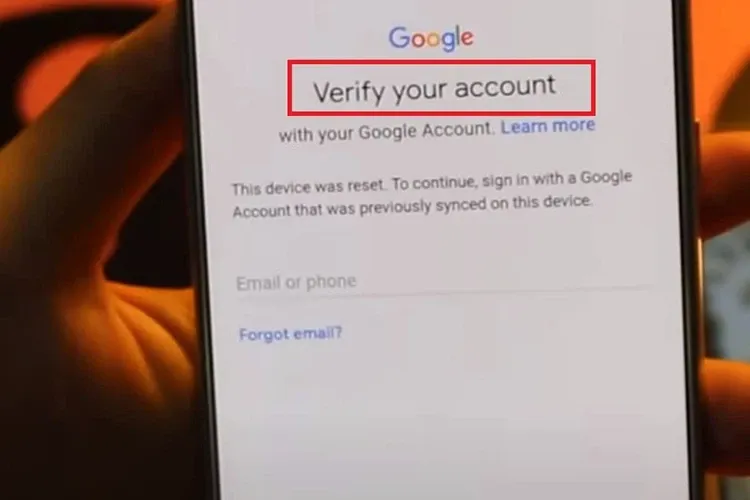
Tuy nhiên, vì một lý do nào đó mà bạn không có mật khẩu hoặc không thể truy cập các thông tin xác minh như đã đăng ký ban đầu thì cần phải bypass để xóa xác minh tài khoản Google. Tức là bạn sẽ bỏ qua các bước xác minh đó để tiến hành đổi mật khẩu hoặc truy cập được ngay vào tài khoản.
Cách xóa xác minh tài khoản Google bằng vnROM
vnROM là gì?
vnROM là một trang web dành riêng cho các thiết bị Android, đặc biệt là sản phẩm của thương hiệu Samsung. Nó cung cấp các tài liệu và hướng dẫn liên quan đến các thao tác nâng cấp, sửa chữa thiết bị hoặc thực hiện tùy chỉnh trên thiết bị Android. Trên đó bao gồm cả việc tải xuống các tệp firmware và các công cụ cần thiết để thực hiện những thao tác này.
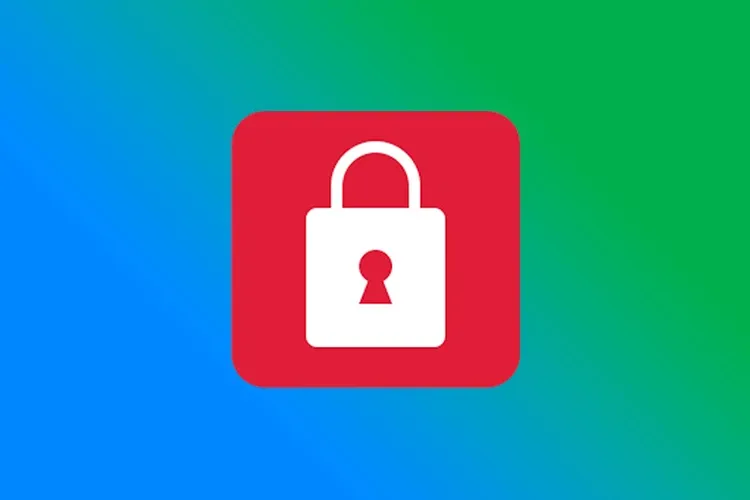
Chuẩn bị trước khi xóa xác minh Google bằng vnROM
Để xóa xác minh tài khoản Google bằng vnROM trên điện thoại Android, bạn cần chuẩn bị những thứ như sau:
- Cáp sạc.
- PC hoặc laptop.
- Điện thoại phải kết nối với Wi-Fi trong suốt quá trình thực hiện.
Hướng dẫn xóa xác minh tài khoản Google bằng vnROM
Quá trình xóa xác minh tài khoản Google không đơn giản. Nó đòi hỏi bạn phải thực hiện nhiều bước và làm chính xác. Theo dõi hướng dẫn dưới đây để nắm được tiến trình chi tiết:
Bước 1: Dùng cáp sạc để kết nối điện thoại Android của bạn với máy tính/laptop.
Tiếp theo, bạn tải công cụ để thực hiện bypass tại địa chỉ này > Chọn Click Here To Start Download để tải file SamsungFrp2020_V1.
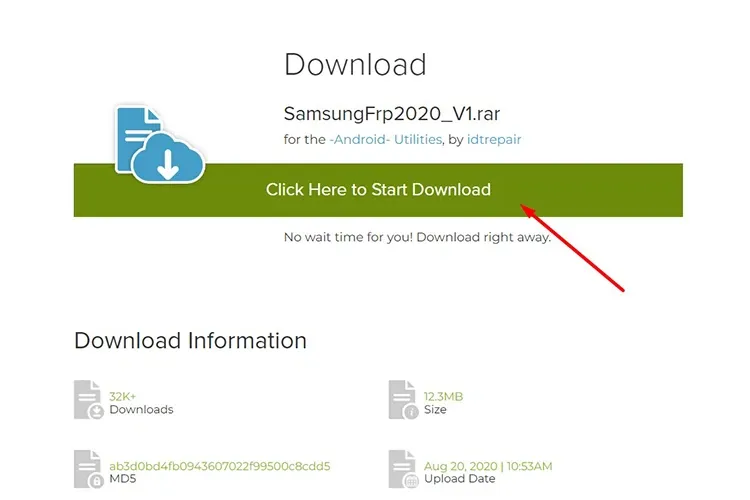
Bước 2: Sau khi tải thành công, bạn sẽ tiến hành giải nén thư mục bằng cách click chuột phải vào tên file và chọn Extract to SamsungFrp2020_V1.
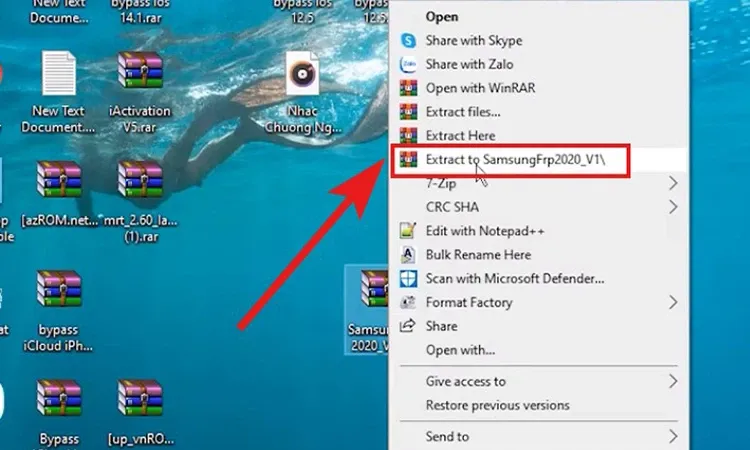
Bước 3: Một cửa sổ mới với ô Enter Password xuất hiện, bạn hãy nhập mật khẩu là phonedone rồi click OK.

Bước 4: Sang bước tiếp theo, bạn click vào Disable Drivers Signatures rồi chọn OK.
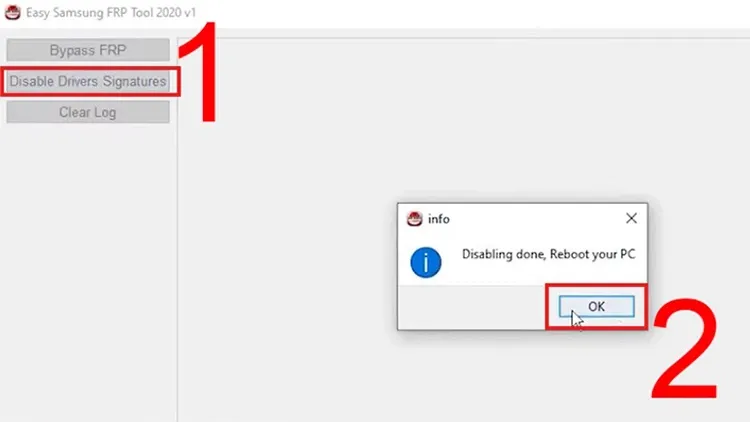
Bước 5: Chọn tiếp Bypass FRP và click OK.
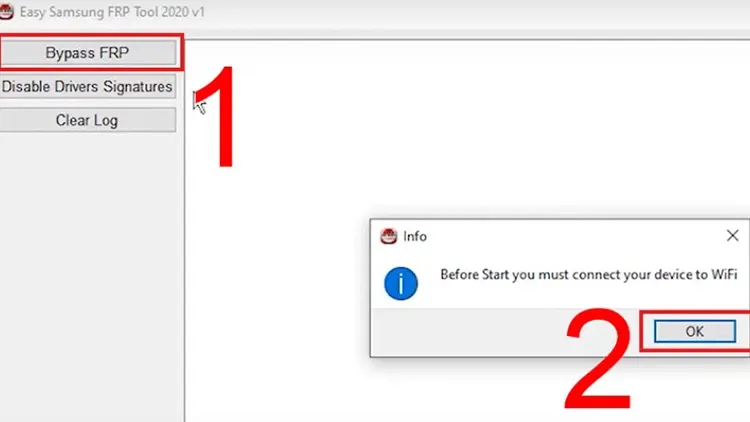
Bước 6: Trên màn hình điện thoại sẽ xuất hiện thông báo, bạn nhấn Xem > Chọn Chấp nhận và tiếp tục > Chọn Tiếp theo.
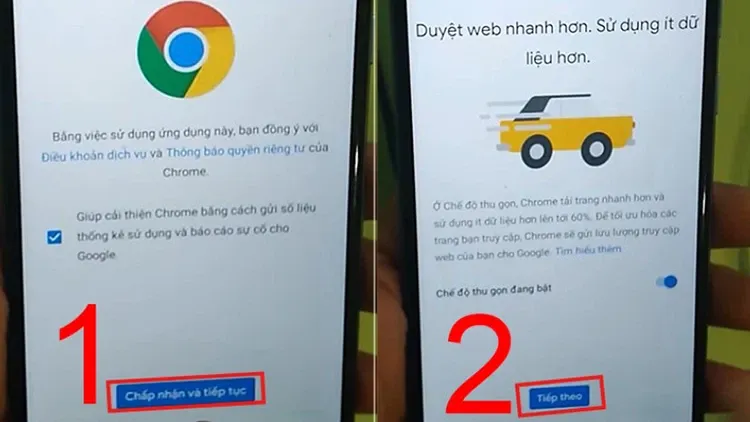
Bước 7: Lúc này, Google sẽ hỏi bạn có muốn bật tính năng đồng bộ hóa hay không, bạn chọn Không, cảm ơn.
Bước 8: Truy cập vào vnROM theo địa chỉ này > Chọn Mở/Open Galaxy Store > Nhấn vào Truy cập Galaxy Store.
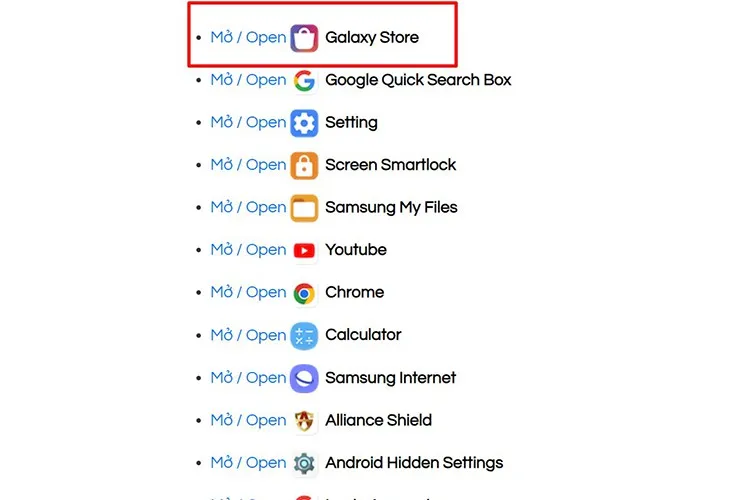
Nếu như Galaxy Store của bạn là phiên bản cũ thì hãy tiến hành cập nhật để giúp cho quá trình thực hiện xóa xác minh tài khoản Google được diễn ra nhanh chóng.
Bước 9: Tại cửa hàng ứng dụng của điện thoại Android, bạn nhập từ khóa Explorer File Manager sau đó tải ứng dụng về máy bằng cách đăng nhập tài khoản Android.
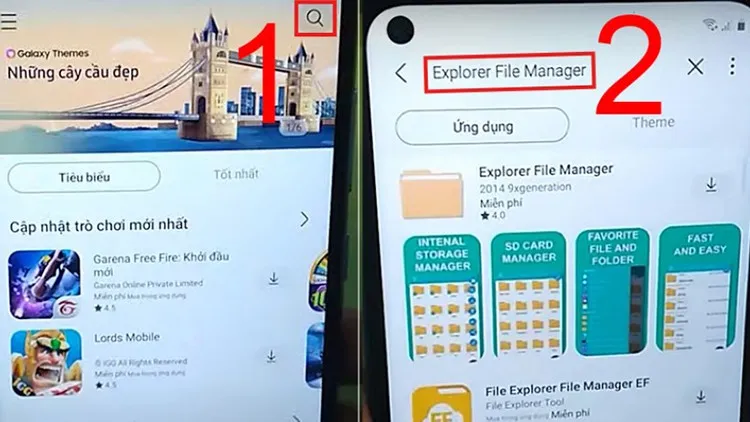
Đọc điều khoản sử dụng và tick vào Tôi đã đọc và đồng ý tất cả những nội dung trên > Nhấn Đồng ý.
Bước 10: Xác thực hai bước bằng cách nhấn chọn Xác thực bằng tin nhắn SMS sau đó nhập dãy số được gửi về số điện thoại của bạn rồi nhấn Hoàn tất.
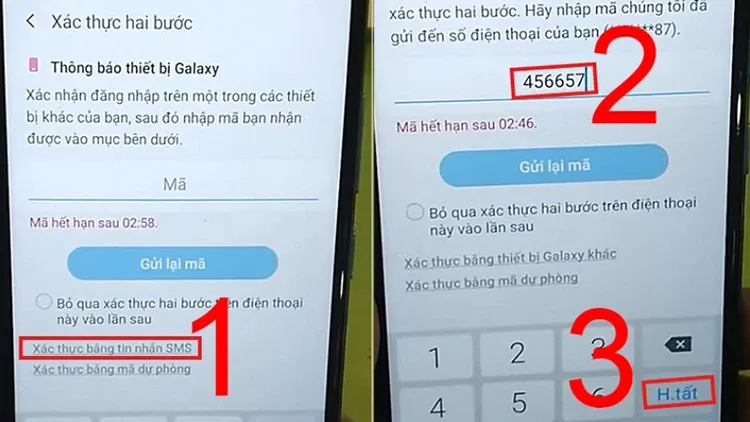
Tiếp theo, bạn chọn CHO PHÉP VÀ TẢI VỀ.
Bước 11: Truy cập ứng dụng Explorer File Manager > Cho phép Explorer quyền truy cập vào Bộ nhớ và nhấn Tiếp tục > Chọn OK.
Tìm hiểu thêm: Cách để đồng bộ mật khẩu, dấu trang và tiện ích mở rộng trên Microsoft Edge
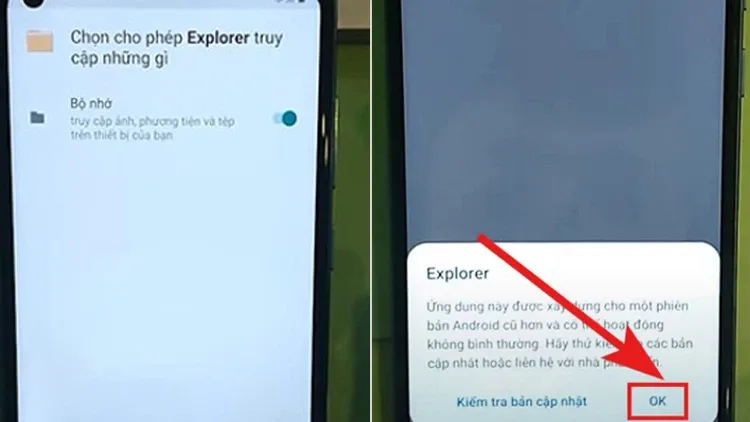
Bước 12: Tìm đến mục Download > Chọn QuickShortcutmaker.apk.
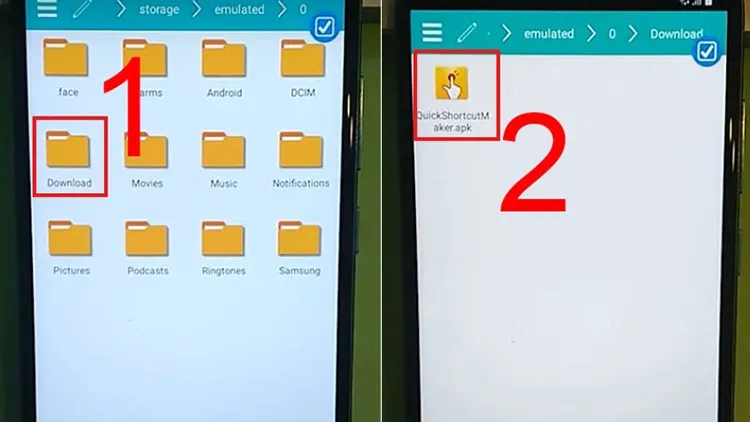
Chọn Tệp > Chọn Luôn chọn > Nhấp vào tệp QuickShortcutMaker > Chọn Tiếp tục.
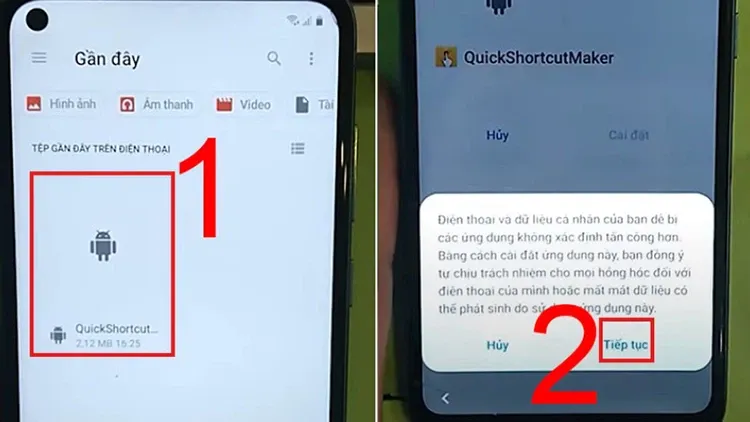
Bước 13: Bước tiếp theo để xóa xác minh tài khoản Google bằng vnROM là tiến hành cài đặt QuickShortcutMaker. Bạn chọn Cài đặt > Chọn Mở > Chọn OK.
Bước 14: Sau khi truy cập vào ứng dụng thành công, tại ô tìm kiếm, bạn nhập screen lock > Chọn Cài đặt > Tiếp tục chọn Cài đặt choose screen lock.
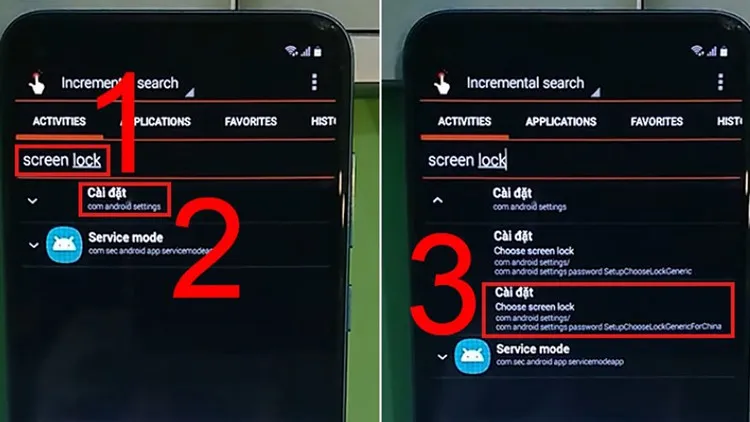
Bước 15: Bạn chọn Try > Nhấn Mẫu hình > Nhấn Tiếp.
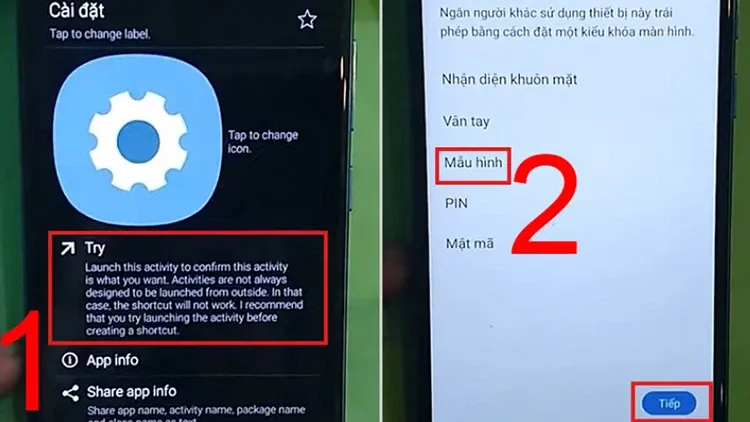
Sau đó, bạn thiết lập mẫu hình mở khóa rồi xác nhận lại một lần nữa và nhấn Xác nhận.
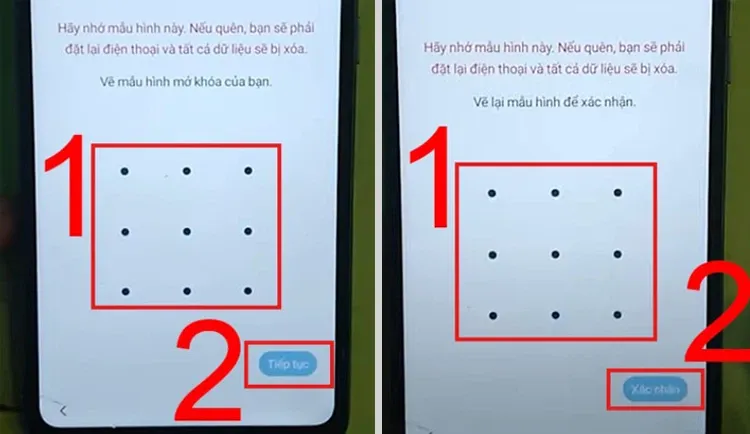
Bước 16: Cuối cùng, bạn chỉ cần khởi động lại thiết bị là có thể sử dụng như bình thường. Tiến trình thực hiện khá phức tạp và bạn cần theo dõi thật kỹ hướng dẫn để không bỏ sót bước nào nhé.
Cách xóa xác minh tài khoản Google bằng DroidKit
Cách thứ 2 giúp bạn xóa xác minh tài khoản Google là thông qua ứng dụng DroidKit.
DroidKit là gì?
DroidKit là một ứng dụng được phát triển bởi iMobie, chuyên dùng để khôi phục và quản lý dữ liệu trên thiết bị chạy hệ điều hành Android. DroidKit cung cấp một loạt tính năng hữu ích và mạnh mẽ giúp người dùng giải quyết các vấn đề phổ biến liên quan đến dữ liệu trên điện thoại Android. Do đó, bạn cũng có thể sử dụng DroidKit để xóa xác minh tài khoản Google.
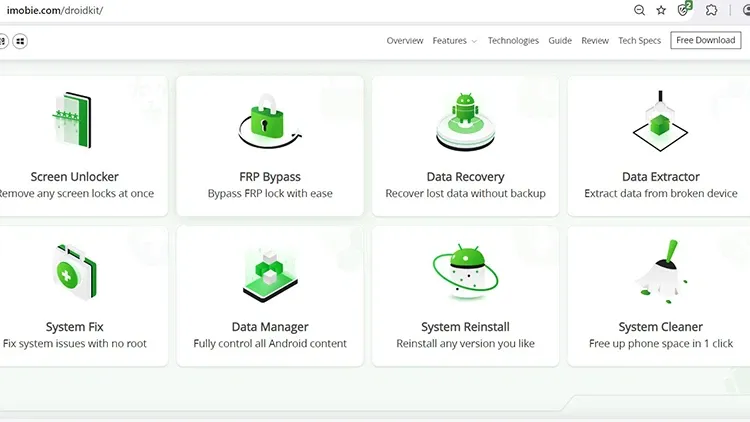
Chuẩn bị trước khi xóa xác minh tài khoản Google bằng DroidKit
Để thực hiện việc hủy xác minh Google trên điện thoại Android bằng DroidKit, bạn cần chuẩn bị và đảm bảo một số thứ như sau:
- Dây cáp kết nối.
- Đảm bảo cả máy tính và điện thoại đều đang kết nối với cùng một mạng Wi-Fi.
- Sạc đầy pin cho thiết bị để tránh tình trạng hết pin làm gián đoạn quá trình thực hiện.
Hướng dẫn xóa xác minh tài khoản Google bằng DroidKit
Bước 1: Trước tiên, bạn cần tải DroidKit về máy tính. DroidKit tương thích với cả Macbook và máy tính/laptop Windows nên bạn có thể sử dụng bất cứ thiết bị nào mà bạn có.
Bạn nhấp vào địa chỉ này để truy cập website của iMobie sau đó click vào Free Download để tải bản miễn phí.
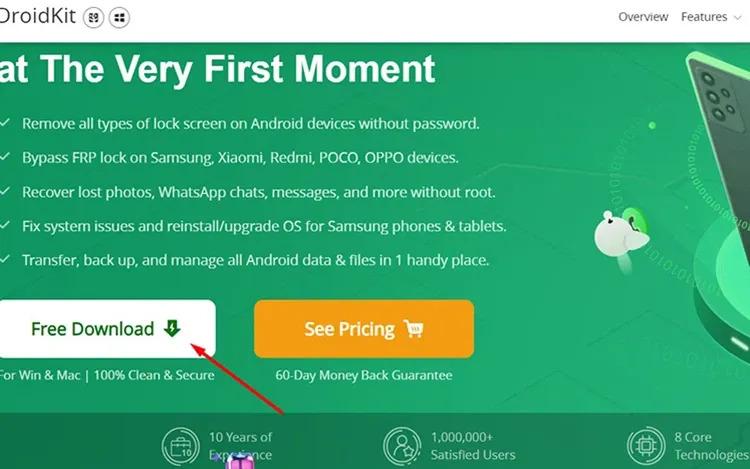
Bước 2: Tiếp theo, bạn liên kết điện thoại Android với máy tính thông qua dây cáp. Ngay lập tức, trên màn hình máy tính sẽ xuất hiện một thông báo, bạn nhấn chọn Start (Bắt đầu) để tiến hành các thao tác xóa xác minh Google một cách an toàn.
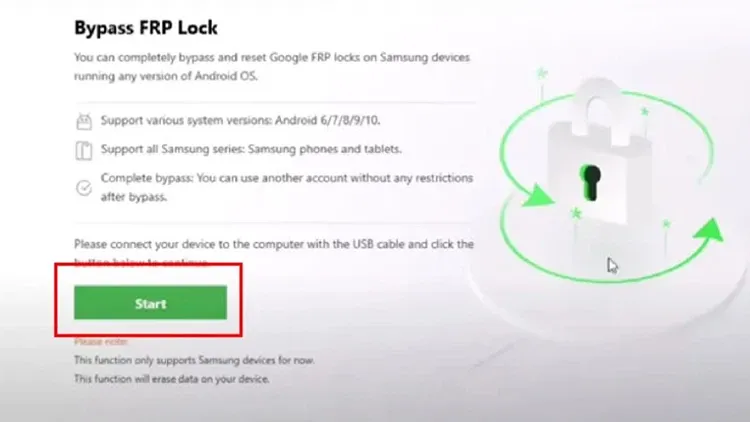
Bước 3: Kế đến, bạn sẽ truy cập chế độ Recovery Mode. DroidKit sẽ khởi chạy các tệp thông số cấu hình tương thích với thiết bị của bạn. Bạn hãy thực hiện theo các bước hướng dẫn của hệ thống hiển thị trên màn hình để truy cập vào chế độ Recovery Mode.
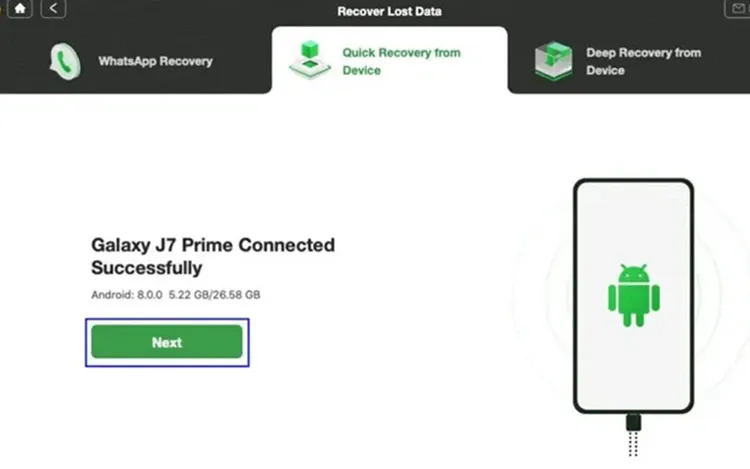
Bước 4: Tại chế độ Recovery Mode, bạn chọn phiên bản hệ điều hành tương ứng với điện thoại Android của bạn sau đó nhấn Tiếp theo để tải Firmware về thiết bị.
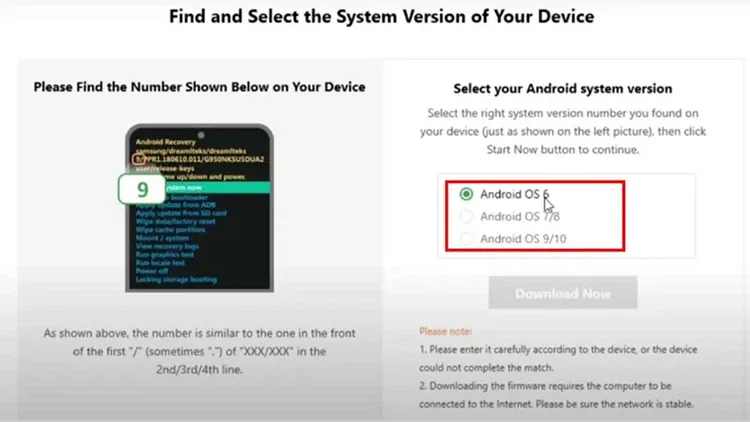
Bước 5: Trên điện thoại Android, bạn hãy xóa cache và làm theo hướng dẫn như hình bên dưới.
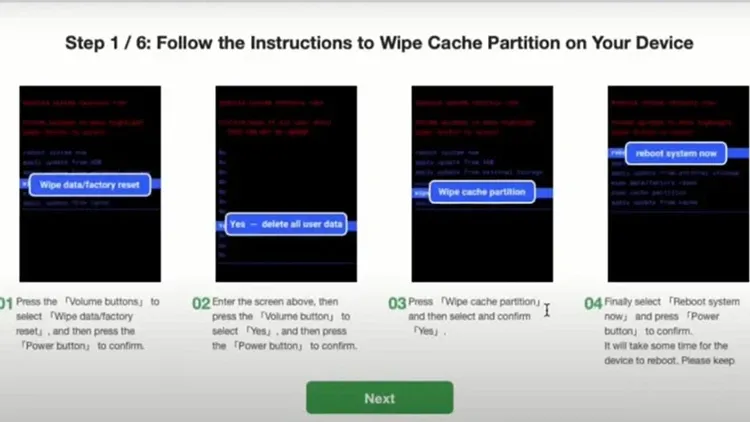
>>>>>Xem thêm: Cách xóa nhiều trang trong tài liệu Microsoft Word
Bước 6: Cuối cùng, bạn chỉ cần khởi động lại thiết bị và có thể sử dụng bình thường.
Nếu như sau khi áp dụng 2 cách được hướng dẫn bên trên, bạn vẫn chưa bypass được thì hãy mang điện thoại đến trung tâm sửa chữa hoặc bảo hành để được hỗ trợ.
Tạm kết
Trên đây là hướng dẫn chi tiết 2 cách xóa xác minh tài khoản Google trên điện thoại Android bằng DroidKit và vnROM. Hy vọng chia sẻ này sẽ giúp bạn thực hiện thành công ngay tại nhà.
Xem thêm:
- Hướng dẫn xem lại lịch sử đăng nhập tài khoản Google cực nhanh
- Mách bạn cách xóa tài khoản Google chỉ với vài bước đơn giản
Để thực hiện được thao tác xóa xác minh tài khoản Google, bạn cần có cáp sạc và PC hoặc laptop. Đến ngay Blogkienthuc.edu.vn và lựa chọn cho mình những sản phẩm phù hợp với giá tốt và nhiều ưu đãi sốc nhé.
Xem thêm một số mẫu laptop bán chạy tại đây:
- Laptop bán chạy